1.安装包下载
在Redis版本库:https://download.redis.io/releases/ 可根据自己的需求选择下载对应的版本,然后直接下载,
这里选择使用redis-6.2.5
2.xftp上传到云主机后,解压
tar -zvxf redis-6.2.5.tar.gz
3.安装gcc
linux内核本身不依赖gcc,gcc只是一个编译软件,是在kernel的源码变成可执行文件的时候起作用,真正使用起来就没有什么关系。
因为云主机不与外网连接,所以yum安装不可用,使用rpm方式,先下载再安装
3.1 下载gcc-4.8.5 包
https://niceyoo.lanzoux.com/i5nIdmx2n9e
解压tar -zxvf gcc.tar.gz
3.2 安装gcc
# 进入解压后的gcc目录
cd gcc
# 执行安装命令
rpm -Uvh *.rpm --nodeps --force
# 检查是否安装成功
gcc -v
4.安装redis
# 进入redis目录
cd redis-6.2.5
# 编译redis
make
#编译成功后,make install安装
make install
5.redis启动和关闭
5.1 启动(三种启动方式)
- 前台启动:在任何目录下执行
- redis-server
- 后台启动:在任何目录下执行
- redis-server &
- 启动redis服务时,指定配置文件,用于你改了配置文件的情况,比如你把默认端口号改了,你就用这个,正常也用这个
- redis-server redis.conf &
5.2 关闭(两种关闭方式)
- 通过kill命令:(暴力关闭,容易丢失数据)
- ps -ef|grep redis查看pid
- kill -9 pid 杀进程
- 通过redis-cli命令关闭:(正常用这个方式关闭)
- redis-cli shutdown
6.redis客户端
用来连接redis服务,向redis服务端发送命令,并且显示redis服务处理结果
- redis-cli:是redis自带客户端,使用命令redis-cli就可以启动redis的客户端程序。
- redis-cli:默认连接127.0.0.1(本机)的6379端口上的redis服务。
- redis-cli -p 端口号:连接127.0.0.1(本机)的指定端口上的redis服务。
- redis-cli -h ip地址 -p 端口:连接指定ip主机上的指定端口的redis服务。
退出客户端:在客户端执行命令:exit或者quit
7.redis.conf配置修改
7.1 访问网络限制修改
redis.conf修改 69行注释127.0.0.1
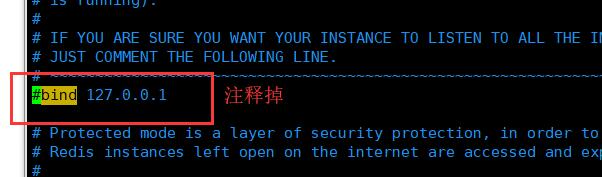
7.2 关闭保护模式
redis.conf修改 88行为no
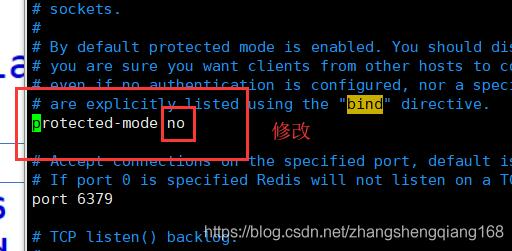
7.3 开启后台启动
redis.conf修改 136行为yes
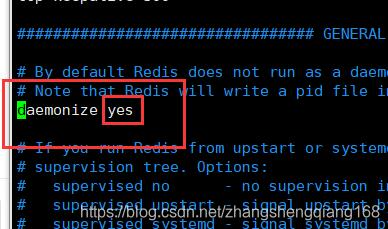
7.4 修改密码[
](https://blog.csdn.net/m0_63270506/article/details/125028667)redis.conf修改 507行修改密码(这个选择操作,这里设置密码,连接时候需要带上密码)
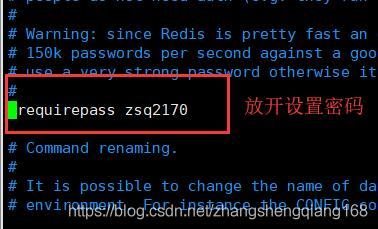
7.5 防火墙处理
防火墙会导致连接不上,关闭防火墙,正式服务不建议关闭处理,需要正规处理
7.6 关闭保护模式
进入redis安装目录的src目录下
输入:./redis-cli 将受保护模式选项设置为“no”,为了让服务器开始从外部接受连接
输入:config set protected-mode “no”
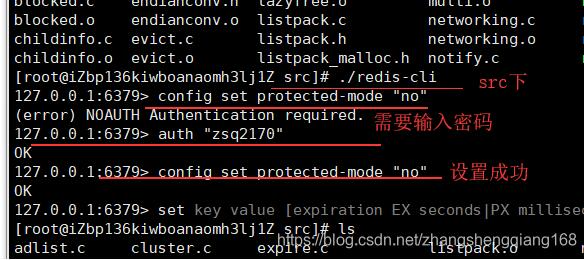





















 2921
2921

 被折叠的 条评论
为什么被折叠?
被折叠的 条评论
为什么被折叠?








